X
Nuestro equipo de editores e investigadores capacitados han sido autores de este artículo y lo han validado por su precisión y amplitud.
wikiHow's Content Management Team revisa cuidadosamente el trabajo de nuestro personal editorial para asegurar que cada artículo cumpla con nuestros altos estándares de calidad.
Si deseas cambiar el tamaño del papel predeterminado para imprimir, haz clic en el menú de Apple → Preferencias del sistema → Impresoras y escáneres → luego en el menú Tamaño de papel predeterminado y elige un nuevo tamaño.
Pasos
Parte 1
Parte 1 de 2:Establecer el tamaño del papel
Parte 1
-
1Haz clic en el menú de Apple.
-
2Haz clic en Preferencias del sistema. Si solo se abre un submenú, haz clic en el botón Mostrar todo en la parte superior de la ventana.
-
3Haz clic en Impresoras y escáneres.
-
4Haz clic en el menú Tamaño de papel predeterminado.
-
5Haz clic en el tamaño de papel que quieras establecer como predeterminado.[1]
Parte 2
Parte 2 de 2:Crear un tamaño de papel personalizado
Parte 2
-
1Haz clic en el menú Archivo en alguna aplicación que te permita imprimir. Para poder crear un tamaño de papel personalizado, deberás acceder a la ventana "Imprimir" en el sistema.
-
2Haz clic en Imprimir.
-
3Haz clic en Mostrar detalles.
-
4Haz clic en el menú Tamaño del papel.
-
5Haz clic en Administrar tamaños personalizados.
-
6Haz clic en el botón +.
-
7Escribe un nombre para el tamaño personalizado.
-
8Ingresa las dimensiones del papel.
-
9Ingresa las dimensiones del área fuera de impresión.
-
10Haz clic en Aceptar.
-
11Selecciona el nuevo tamaño usando el método explicado anteriormente. El nuevo tamaño personalizado aparecerá al final del menú "Tamaño de papel predeterminado".




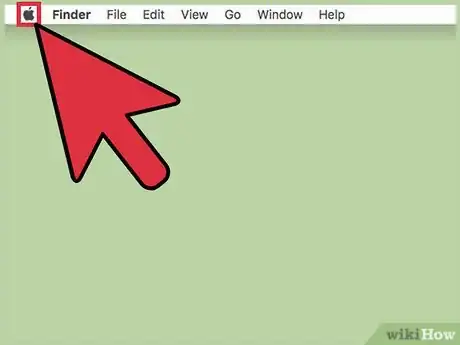
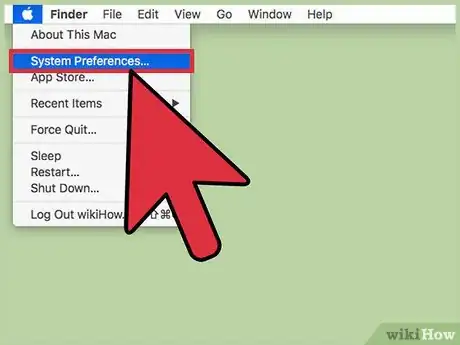
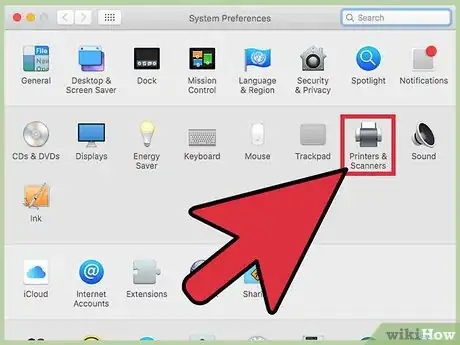
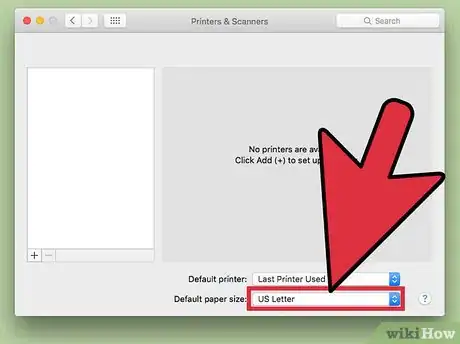
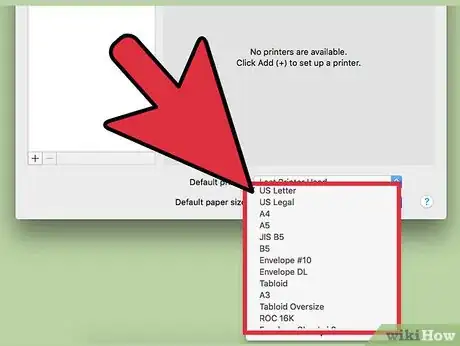
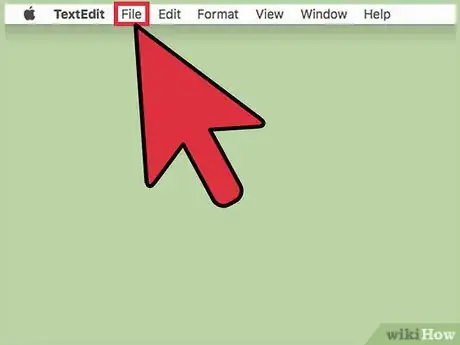
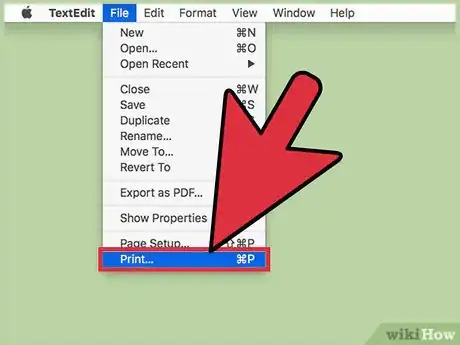
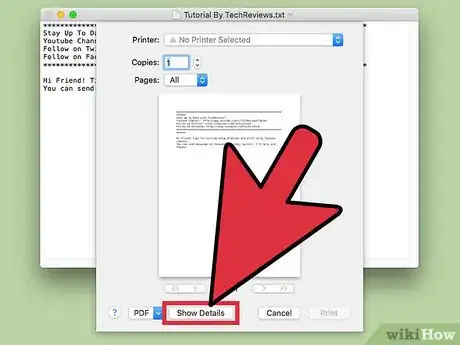
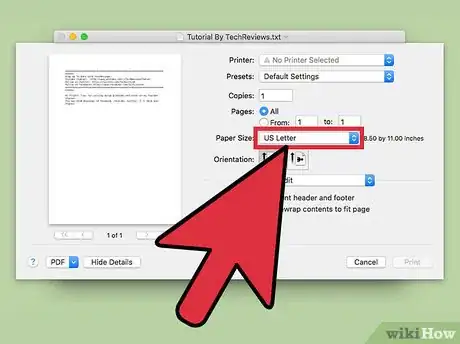
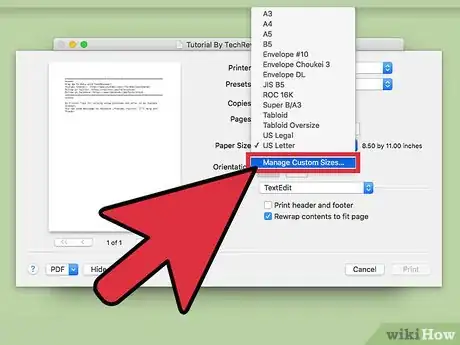
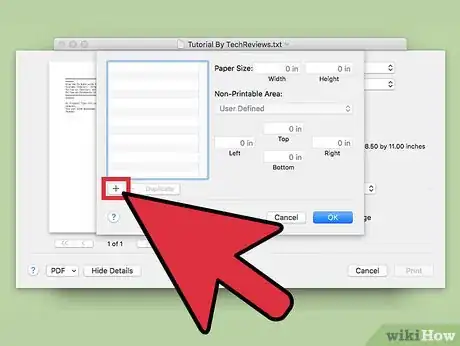
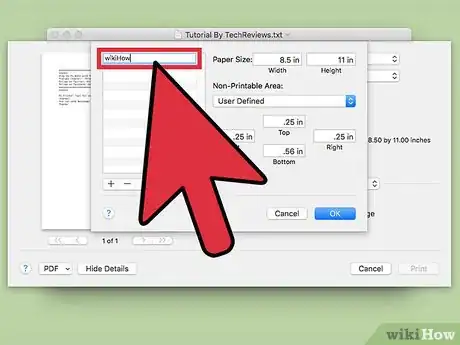
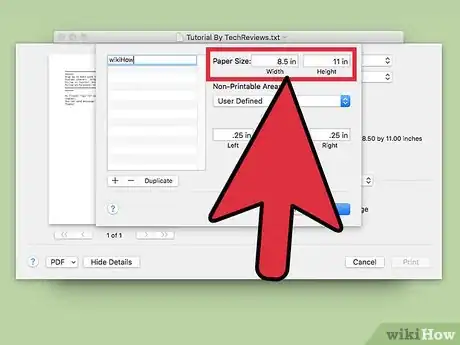
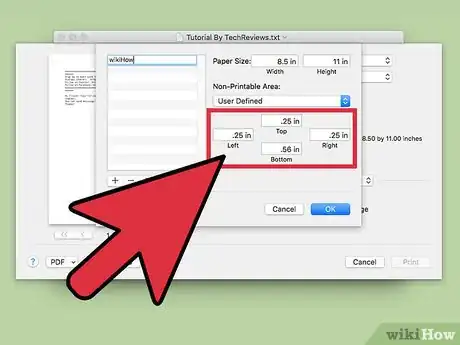
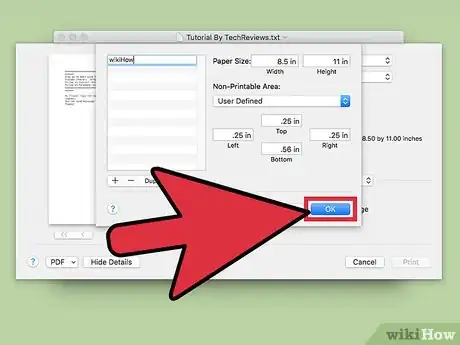
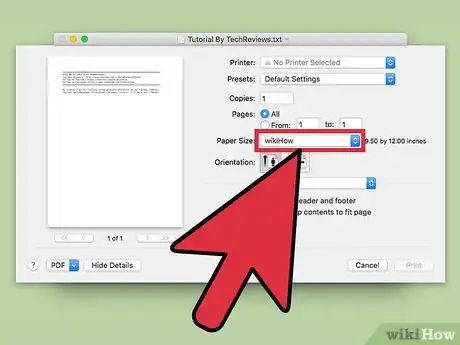












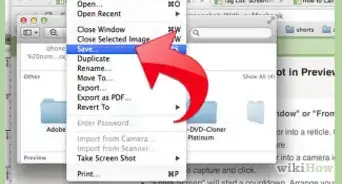





wikiHow's Content Management Team revisa cuidadosamente el trabajo de nuestro personal editorial para asegurar que cada artículo cumpla con nuestros altos estándares de calidad.